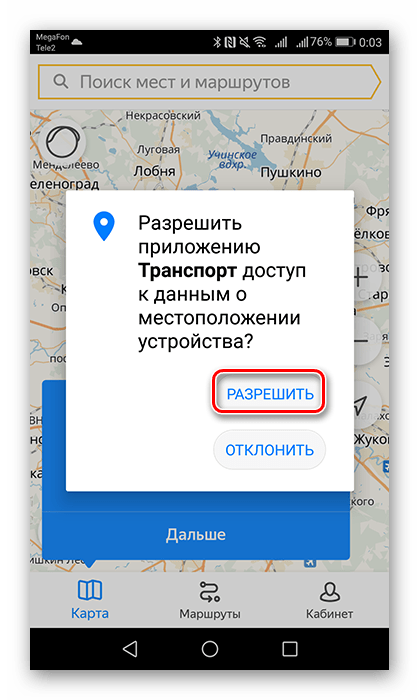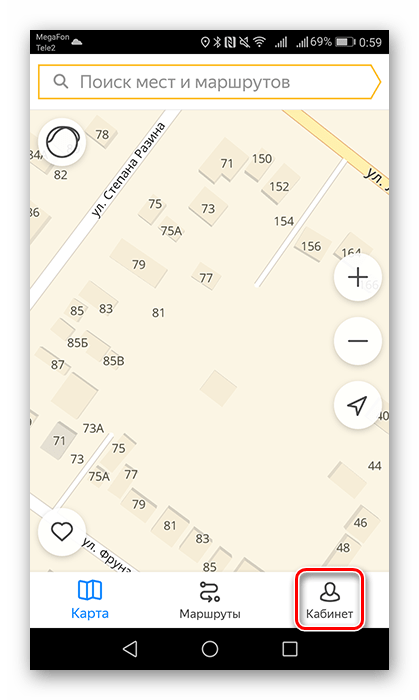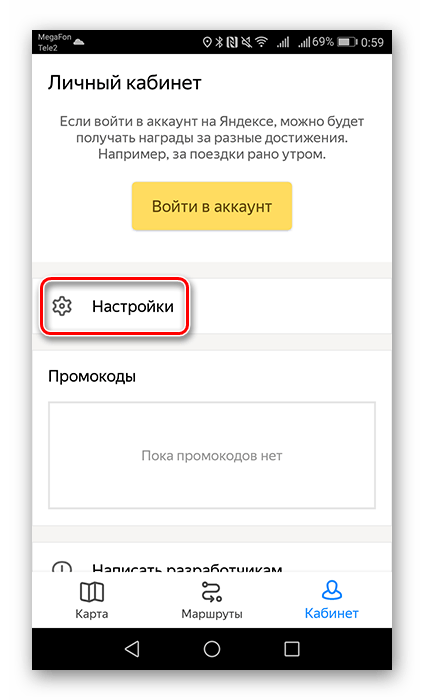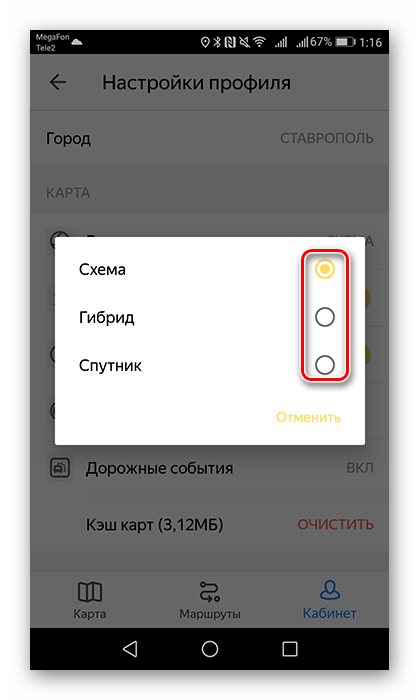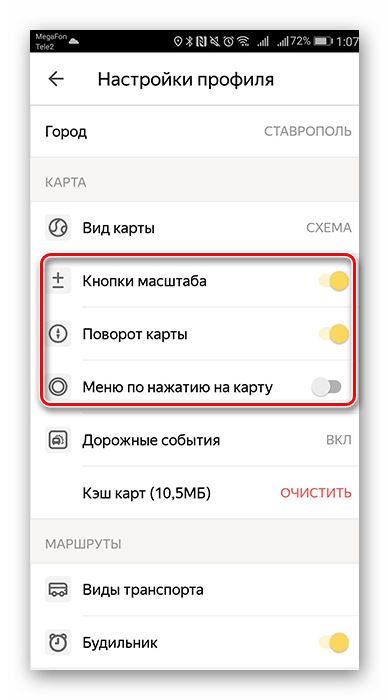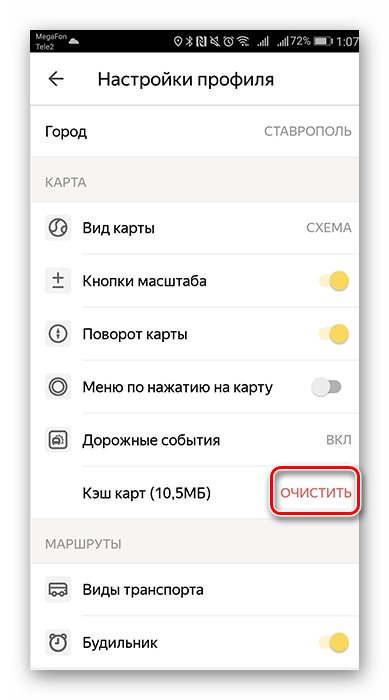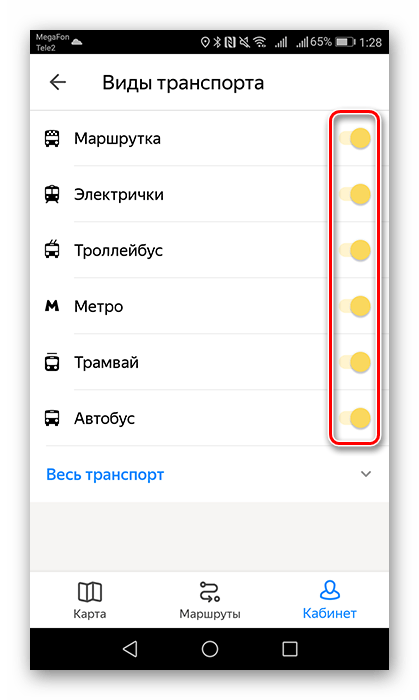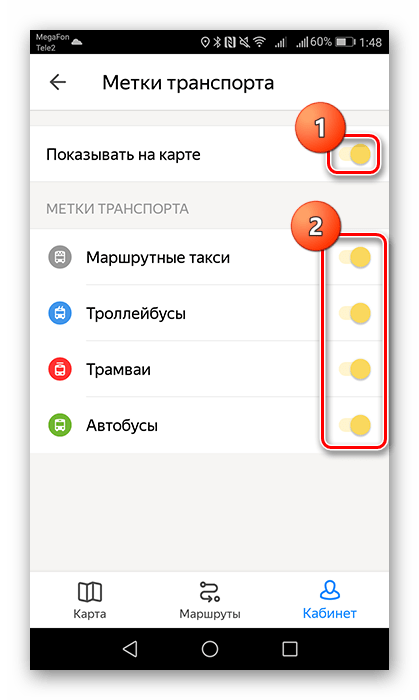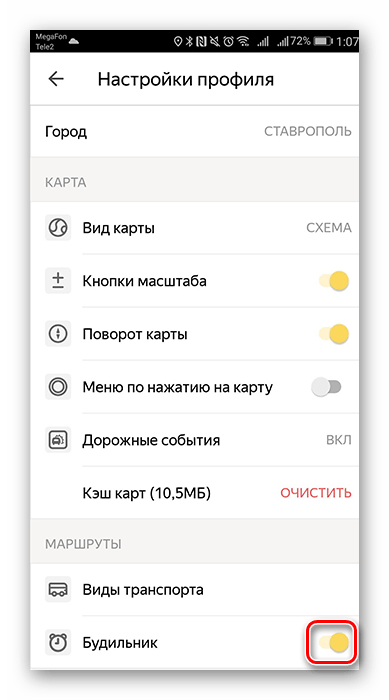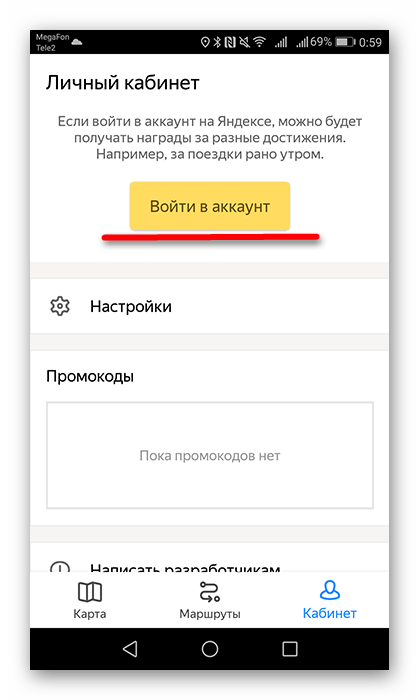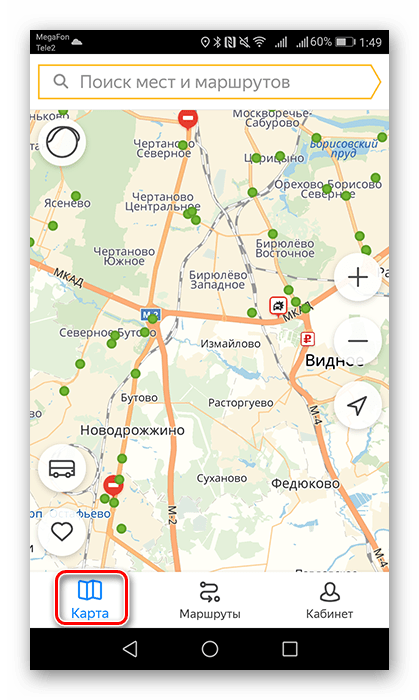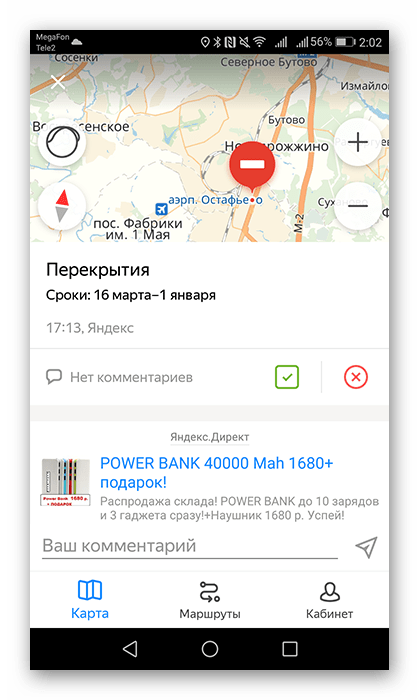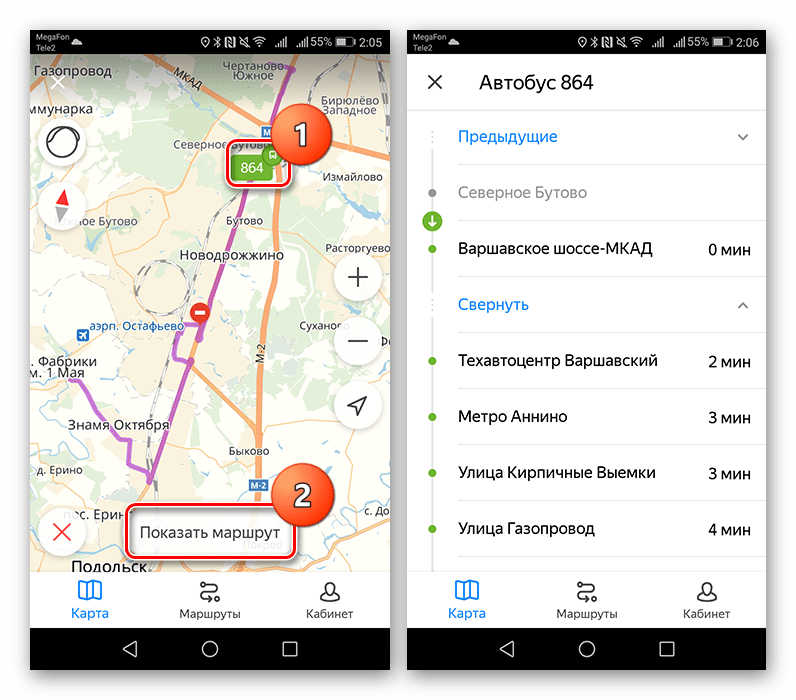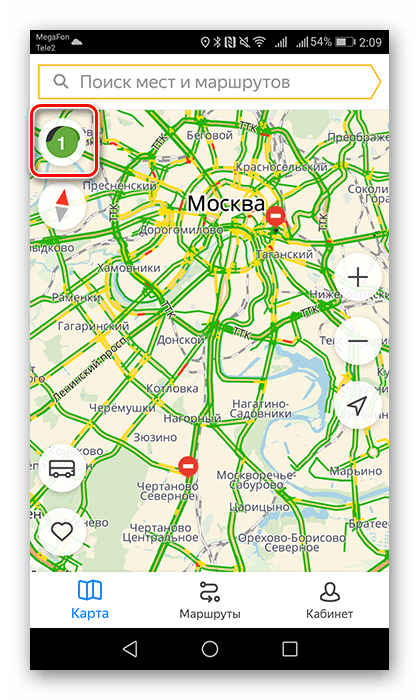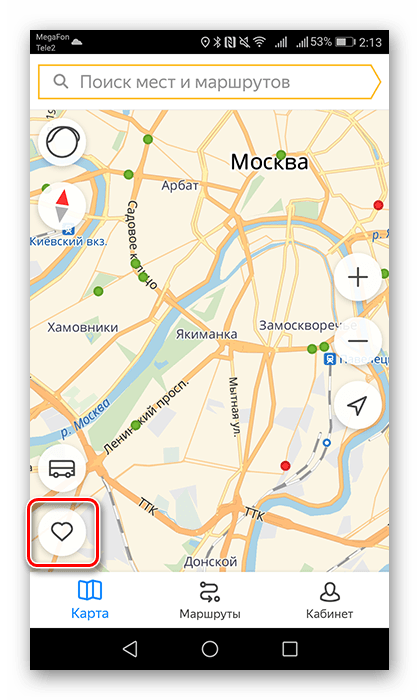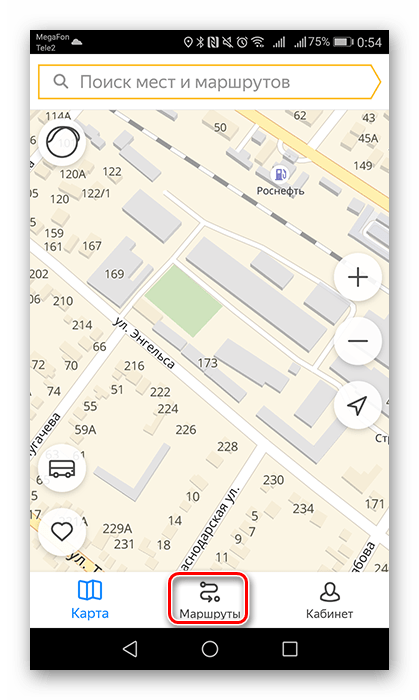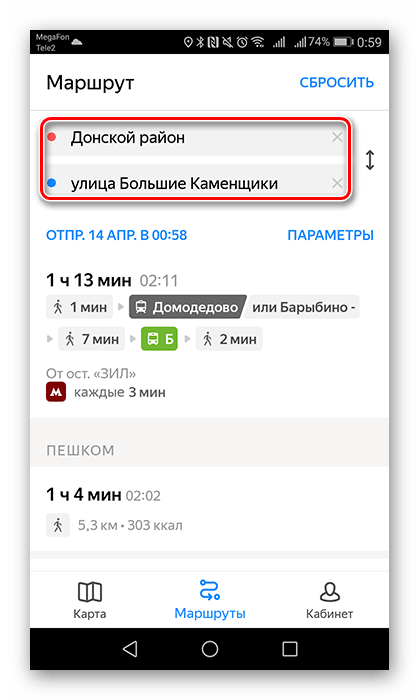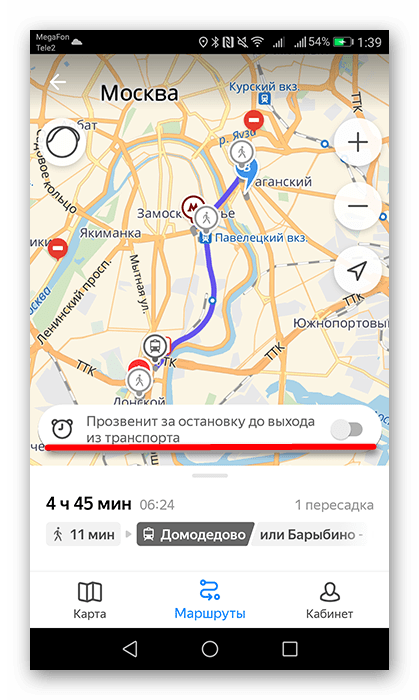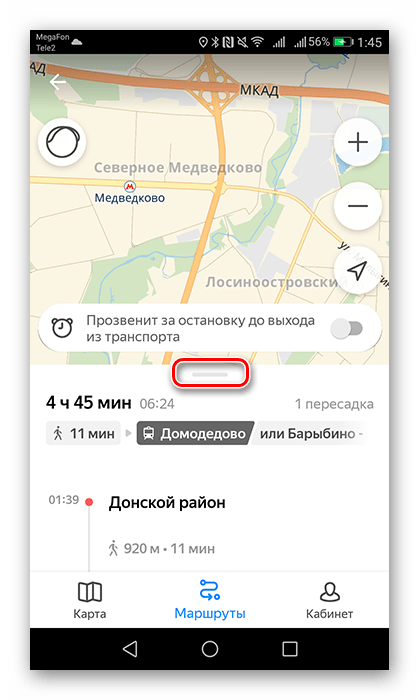- Как пользоваться приложением Яндекс.Транспорт
- Пошаговая инструкция использования Яндекс.Транспортом
- Шаг 1: Установка приложения
- Шаг 2: Настройка приложения
- Шаг 3: Использование карты
- Шаг 4: Построение маршрута
- Использование сервиса Яндекс.Транспорт
- Пользуемся Яндекс.Транспортом
- Шаг 1: Установка приложения
- Шаг 2: Настройка приложения
- Шаг 3: Использование карты
- Шаг 4: Построение маршрута
Как пользоваться приложением Яндекс.Транспорт
Как только не характеризуют приложение Яндекс Транспорт: и удобное, и практичное, и выгодное. Этот сервис доступен любому, кто желает подстроить под свои возможности расписание транспортных средств в своем городе. Если кто-то не знает, как правильно пользоваться Яндекс Транспортом, давайте разбираться вместе как его настроить, а затем как использовать мобильное приложение.
Пошаговая инструкция использования Яндекс.Транспортом
Прежде, чем начать пользоваться приложением, необходимо настроить его под себя. Далее вы узнаете, каким образом можно выбрать город, транспортное средство, активировать на карте иконки дополнительных функций и др.
Шаг 1: Установка приложения
Воспользуйтесь указанной ниже ссылкой на статью, чтобы загрузить Яндекс.Транспорт на свое мобильное устройство. Затем с нее нужно будет перейти на указанную страницу для скачивания приложения. Затем нужно воспользоваться запросом получить (загрузить).
После окончания загрузки, можно будет войти в приложение. Первое же окошко попросит у вас разрешения на доступ к вашему местонахождению, чтобы точно определить его на карте.
Сейчас будем разбираться, как настроить приложение и как использовать его функции.
Шаг 2: Настройка приложения
Прежде, чем начать пользоваться картой и другими функциями, необходимо их настроить под себя.
- Чтобы перейти к «Настройкам», нужно в нижней части экрана активировать кнопку «Кабинет».
- Как только окажетесь в Кабинете, выберите пункт «Настройки».
Рассмотрим каждую вкладку по подробнее.
- Во-первых, нужно указать название своего города. Для этого можно отыскать его самостоятельно или воспользоваться строкой поиска. В базе данных Яндекс.Транспорт подготовлена информация об общественном транспорте почти по 90 населенным пунктам. Если ваш город отсутствует в базе, значит вам предложат воспользоваться только Яндекс.Такси.
- Затем вам на выбор предложат сразу 3 карты, среди которых нужно будет выбрать только одну, наиболее удобную для вас.
- Далее будут 3 графы, которые нужно будет либо включить, либо выключить. Они отвечают за масштаб карты, ее разворот и появление меню, если долго зажимать любую точку на карте.
- Чтобы отобразились значки происшествий, которые отмечают сами пользователи приложения, включите вкладку «Дорожные события». Для просмотра нужно активировать ползунок и выбрать события, которые вас интересуют.
- Функция «Кэш карт» предназначена для сохранения всех ваших действий с картой и накопления их в памяти смартфона. При необходимости их удалить, нужно нажать запрос «Очистить», как только вы закончите пользоваться приложением.
- Тип транспортного средства можно выбрать, используя вкладку «Виды транспорта». Для этого нужно перевести тумблер вправо.
- Во вкладке «Метки транспорта» можно активировать функцию «Показывать на карте». Здесь указывается тот вид транспортного средства, которое вы желаете видеть на карте в данный момент.
- Чтобы не пропустить окончание маршрута, нужно активировать функцию «Будильник» и перед конечным пунктом прозвучит сигнал.
- А еще во вкладке «Кабинет» можно воспользоваться кнопкой «Войти в аккаунт», и тогда все ваши маршруты будут сохранены, и вы сможете получить награду за то, что пользуетесь поиском, будильником, ночными или ранними поездками. Это приятный бонус за пользование приложением.
С начальными параметрами приложения Яндекс.Транспорт мы разобрались, можно перейти теперь непосредственно к карте.
Шаг 3: Использование карты
Внимательно рассмотрим интерфейс карты с расположенными на ней кнопками.
- Внизу экрана на панели есть вкладка «Карты», перейдите по ней и перед вами откроется карта. Любое место на карте можно приближать и тогда на ней можно будет увидеть значки происшествий и разноцветные точки, которые служат обозначением общественного транспорта.
- Желаете более подробно узнать о каком-нибудь событии — кликните по значку на карте. Сразу же появится контекстное меню с его описанием.
- Если нажать на одну из разноцветных точек, которая является отметкой одного из видов транспорта, на схеме отобразится путь его следования. Если вас интересуют все остановки и время, которое затрачивает это транспортное средство на прохождение пути, перейдите к вкладке «Показать маршрут».
- Чтобы определить загруженность дорог, необходимо нажать на кнопку в верхнем левом углу экрана. Как только она будет активирована, сразу же на карте появятся пятна зеленого, желтого и красного цвета, которые просигнализируют, где свободное движение, где пограничное состояние, а где страшные пробки.
- Если каким-то видом транспорта и остановкой вы пользуетесь очень часто, лучше будет добавить их в «Избранное». Чтобы это сделать, нажмите на точку этого ТС на карте, найдите остановку по маршруту его следования. Напротив каждого из них нажмите на сердечко. Чтобы их найти, нужно обратиться к левому нижнему углу карты и прикоснуться к соответствующему значку.
- Если нажать на иконку автобуса, то на карте останется отметка того ТС, которое вы раньше выбрали в настройках.
Мы закончили рассматривать интерфейс карты, узнали, как можно ее использовать. Настало время перейти к основному назначению приложения.
Шаг 4: Построение маршрута
А сейчас узнаем, как проложить маршрут из одного пункта в другой, если передвигаться на общественном транспорте.
- Чтобы проложить путь, нужно обратиться к панели инструментов и там активировать кнопку «Маршруты».
- Далее в первых 2-х строках необходимо ввести адрес начала и конца пути или обозначить их на карте. Сразу же внизу появится информация о тех транспортных средствах, маршрутом которых можно воспользоваться, исходя из запроса.
- Среди представленных выберите самый оптимальный для вас маршрут, и он сразу же появится на карте. Чтобы не прозевать конечный пункт следования, сдвиньте ползунок, отвечающий за включение будильника.
- Если потянуть за горизонтальную полоску, то можно подробно узнать о маршруте следования транспорта со всеми остановками и временем прибытия на них.
Можно смело утверждать, что использование сервиса Яндекс.Транспорт пригодится каждому потенциальному пассажиру общественного транспорта. С его информационной базой можно спокойно прокладывать маршруты даже в незнакомом городе. Приложение справляется с решением тех задач, которые стоят перед ним, но не всегда.
Бывает, едет автобус и недалеко от остановки его теряет радар, затем он вновь появляется, но раньше на несколько метров. Причина не состыковки кроется в подключении к интернету, а вернее, в его отсутствии. Движение транспорта отслеживается спутником ГЛОНАСС и GPS, которая поступает сразу в Интернет, а потом всплывает на наших мобильных устройствах. Иногда связь пропадает и автобус двигается с заданной скоростью, но в режиме offline. Так как связь прерывается ненадолго, то все налаживается быстро и можно уже отслеживать движение автобуса в соответствии с расписанием.
Теперь не будет для вас проблемой добраться из одной точки в другую, не прибегая к чьей-то помощи. Спокойно вводите адреса и выбирайте самый удобный для вас вид транспортного средства.
Источник
Использование сервиса Яндекс.Транспорт
Компания Яндекс не стоит на месте и выпускает в свет все больше полезных сервисов, которые тепло принимаются пользователями, прочно поселяясь на их устройствах. Одним из таковых является Яндекс.Транспорт, представляющий собой карту, где можно построить свой маршрут, опираясь на движение общественного транспорта.
Пользуемся Яндекс.Транспортом
Перед тем как начать пользоваться приложением, необходимо предварительно настроить его для комфортной эксплуатации. Как выбрать виды транспорта, город, включить расположение иконок дополнительных функций на карте и многое другое, вы узнаете, ознакомившись со статьей.
Шаг 1: Установка приложения
Чтобы загрузить Яндекс.Транспорт на устройство, откройте указанную ниже ссылку на статью. Из нее перейдите на страницу приложения в Play Маркете и нажмите установить.
После того как загрузка закончится, войдите в приложение. В первом же окне разрешите доступ к вашему местоположению, чтобы оно более корректно было определено на карте.
Далее рассмотрим настройку и использование основных функций.
Шаг 2: Настройка приложения
Чтобы подготовить карту и прочие параметры, сначала необходимо подстроить их под себя.
- Для перехода к «Настройкам» нажмите на кнопку «Кабинет» внизу экрана.
Следом зайдите в пункт «Настройки».
Теперь разберем каждую вкладку. Первое, что необходимо сделать – это указать ваш город, воспользовавшись строкой поиска либо отыскав его самостоятельно. Яндекс.Транспорт имеет в базе данных информацию об общественном транспорте около 70 населенных пунктов. Если вашего города нет в предложенном списке, то кроме как пройтись пешком или прокатиться на Яндекс.Такси вам ничего не предложат.
Затем выберите удобный вам вид карты, которых, как обычно, не более трех.
Следом включите или выключите следующие три графы, которые отвечают за наличие кнопок масштабирования на карте, ее поворот либо появление меню при долгом нажатии на любую точку на схеме.
Включение «Дорожного события» подразумевает отображение значков происшествий, отмеченных пользователями приложения. Передвиньте ползунок в активное состояние для запуска данной функции и выберите интересующие вас события.
«Кэш карт» сохраняет ваши действия с картой и накапливает их в памяти устройства. Если у вас нет необходимости их сохранять, то по завершении использования приложения нажимайте «Очистить».
Во вкладке «Виды транспорта» выберите тот тип транспортного средства, на котором (которых) вы передвигаетесь, переведя тумблер вправо.
Далее включите функцию «Показывать на карте» во вкладке «Метки транспорта» и укажите тот вид транспорта, который вы хотите видеть на карте.
Функция «Будильник» не даст пропустить окончание вашего маршрута, оповестив сигналом перед приближением к конечному пункту. Активируйте его, если боитесь проспать нужную остановку.
Во вкладке «Кабинет» есть кнопка «Войти в аккаунт», предоставляющая возможность сохранять построенные вами маршруты и получать награды за различные достижения (за ранние или ночные поездки, за использование поиска, будильника и прочего), которые немного скрасят пользование приложением.
После предварительной настройки параметров использования Яндекс.Транспорта можно перейти к карте.
Шаг 3: Использование карты
Рассмотрим интерфейс карты и кнопки, расположенные на ней.
- Перейдите во вкладку «Карты» на панели внизу экрана. Если приблизить местность, то на ней появятся значки происшествий и точки разных цветов, обозначающие общественный транспорт.
Чтобы подробнее узнать о дорожном событии, тапните по обозначающему его значку на карте, после чего на экране отобразится окно с информацией о нем.
Нажмите на отметку любого общественного транспорта — на схеме тут же появится путь его следования. Зайдите во вкладку «Показать маршрут» для того, чтобы узнать все его остановки и время в пути.
Для определения загруженности дорог в интерфейсе приложения присутствует кнопка в левом верхнем углу экрана. Активируйте ее нажатием, после чего на карте несколькими цветами (зеленым, желтым и красным) будут выделены участки дорог от свободного движения до пробок.
Чтобы в будущем не искать нужную вам остановку и транспорт, добавьте их в «Избранное». Для этого нажмите на точку автобуса или трамвая на карте, в маршруте его движения выберите вашу остановку и нажмите напротив них на сердечко. Найти их вы сможете, тапнув по соответствующему значку, который находится в левом нижнем углу карты.
Нажатием на иконку автобуса вы оставите на карте отметки ранее выбранного вами в настройках транспорта.
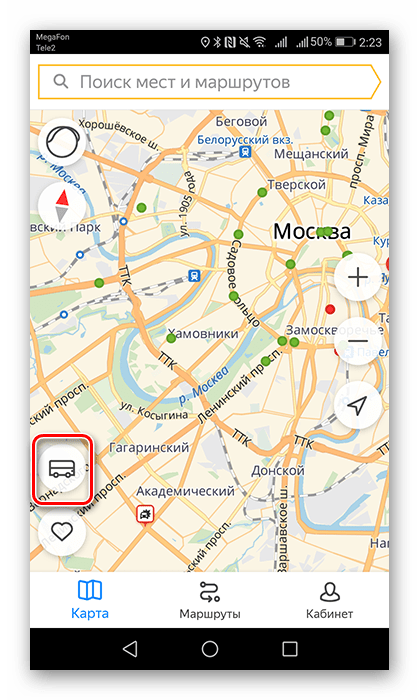
После того как вы узнали об использовании карты и ее интерфейсе, перейдем к главной функции приложения.
Шаг 4: Построение маршрута
Теперь рассмотрим построение пути движения на общественном транспорте из одного пункта в другой.
- Чтобы перейти к этому действию, на панели инструментов нажмите на кнопку «Маршруты».
Следом в первые две строки введите адреса либо укажите их на карте, после чего ниже отобразится информация об общественном транспорте, на котором вы сможете осуществить передвижение из одного пункта в другой.
Далее выберите подходящий вам маршрут, после чего он тут же отобразится на карте. Если боитесь проспать остановку, передвиньте ползунок включения будильника.
Чтобы подробнее узнать о пути следования транспорта, потяните за горизонтальную полоску — вы увидите все остановки и время прибытия на них.
Теперь вы легко сможете добраться от одной точки к другой без чьей-либо помощи. Достаточно ввести адреса и выбрать удобный вам вид транспорта.
Как видите, использование сервиса Яндекс.Транспорт не такое сложное, а с его информационной базой вы быстрее узнаете город и пути передвижения по нему.
Помимо этой статьи, на сайте еще 12470 инструкций.
Добавьте сайт Lumpics.ru в закладки (CTRL+D) и мы точно еще пригодимся вам.
Отблагодарите автора, поделитесь статьей в социальных сетях.
Источник